Szervezési táblázat más néven Szervezeti ábra más néven Organogram hatékony módszer a szervezet alkalmazotti hierarchiájának vizualizálására. Most, ha Org diagramot szeretne létrehozni a Google Dokumentumokban, erre nincs natív lehetőség. Kipróbálhat azonban egy trükköt, hogy szervezeti diagramokat készítsen a Google Dokumentumokban.
Mivel nincs közvetlen módszer az org-diagram létrehozására a Google Dokumentumok, használnia kell Google Táblázatok. Hozzon létre egy Google Sheetet, és importálja a Google Dokumentumokba. Most biztosan kíváncsi arra, hogy ez hogyan hoz létre szervezeti diagramot? Nos, nézzük meg ebben a cikkben, hogyan!
Szervezeti diagram létrehozása a Google Dokumentumokban
A következő lépéseket kell végrehajtania ahhoz, hogy szervezeti diagramot készítsen a Google Dokumentumokban:
Először nyissa meg a Google Táblázatokat, majd létre kell hoznia egy Google Oszlopot két oszloppal; Alkalmazottak neve és megfelelő Jelentést tevő tisztviselők.
Ne feledje, hogy a 2. oszlopban (Jelentést tevő tisztviselők) hozzáadott összes névnek szerepelnie kell az 1. oszlopban (Alkalmazottak). Az alábbi képernyőképen képet kaphat arról, hogy milyen legyen a lap szerkezete.

Ezután válassza ki az összes cellát az 1. oszlop első alkalmazottjának nevétől a 2. oszlop vezetéknevéig. Ehhez használhatja bal egérgombbal + Shift billentyűkombinációval.
Most menj a Helyezze be menüre, majd kattintson a Diagram választási lehetőség.
Tól Diagramszerkesztő opciót, nyissa meg a Diagram típusa legördülő menüből, majd válassza a lehetőséget Egyéb> Szervezeti diagram. Ez létrehoz egy szervezeti diagramot a kiválasztott adatok számára a Google Táblázatokban.

Ezután lépjen a Google Dokumentumok oldalra, és hozzon létre vagy nyisson meg egy dokumentumot, amelybe szervezeti diagramot szeretne hozzáadni.
Menj a Helyezze be menüt és érintse meg a gombot Diagram> Táblázatokból választási lehetőség.

Most válassza ki a létrehozott Google Sheetet, amely egy szervezeti diagramból áll, és kattintson a gombra Válassza a lehetőséget választási lehetőség.

Ezt követően kattintson a kiválasztott Google Sheet-ből hozzáadni kívánt Org diagramra, majd érintse meg a Importálás választási lehetőség. Ha szeretné, összekapcsolhatja a táblázatot a táblázattal is.

Amint az Importálás gombra kattint, a szervezeti diagram hozzáadódik a Google Dokumentumokhoz. Bárhol elhelyezheti a dokumentumban.

A Google Dokumentumok az egyik legjobb felhőszolgáltatás, amely sok rejtett funkcióval rendelkező dokumentumokat hozhat létre.
Ebben a cikkben megosztottam trükköket a szervezeti diagramok létrehozásához a Google Táblázatokban, majd külső plugin telepítése nélkül hozzáadom őket a Google Dokumentumokhoz.
Remélem, hasznosnak találja.
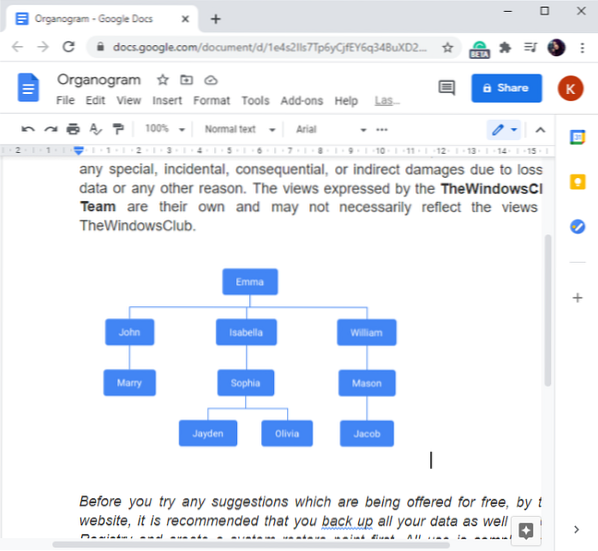
 Phenquestions
Phenquestions


